 «Дополнительные
настройки динамики формулы» на панели параметров
расчёта. Будут отображены дополнительные параметры расчёта и сохранения
данных:
«Дополнительные
настройки динамики формулы» на панели параметров
расчёта. Будут отображены дополнительные параметры расчёта и сохранения
данных:Нажмите кнопку  «Дополнительные
настройки динамики формулы» на панели параметров
расчёта. Будут отображены дополнительные параметры расчёта и сохранения
данных:
«Дополнительные
настройки динамики формулы» на панели параметров
расчёта. Будут отображены дополнительные параметры расчёта и сохранения
данных:
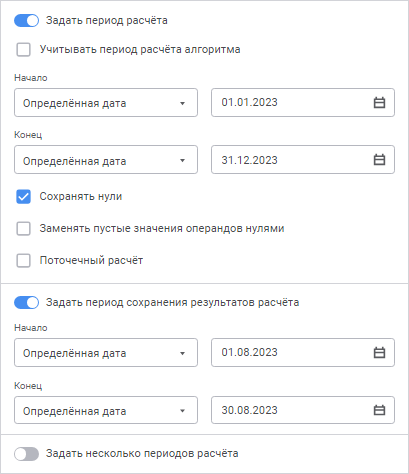
Для задания периода расчёта формулы, отличного от периода расчёта алгоритма:
Переведите переключатель «Задать период расчёта» в активное состояние.
Установите флажок «Учитывать период расчёта алгоритма» при необходимости. По умолчанию флажок снят, расчёт формулы выполняется только по заданному периоду. При установке флажка расчёт формулы выполняется с учётом пересечения периода расчёта формулы и периода расчёта алгоритма.
Примечание. Использование флажка доступно только при активном состоянии переключателя «Задать период расчёта».
Выберите способ задания дат начала и окончания периода расчёта формулы в полях «Начало» и «Конец»:
Определённая дата. Задайте определенную дату в редакторе дат, расположенном справа. Формат даты в редакторе дат зависит от заданного шага динамики;
Дата начала расчёта алгоритма. Задайте количество периодов в редакторе чисел, расположенном справа, для смещения даты начала расчёта алгоритма. Дата начала расчёта алгоритма совпадает с заданной датой начала периода расчёта на панели параметров. При расчёте формулы используется дата начала расчёта алгоритма с учётом смещения на заданное количество периодов;
Дата окончания расчёта алгоритма. Задайте количество периодов в редакторе чисел, расположенном справа, для смещения даты окончания расчёта алгоритма. Дата окончания расчёта алгоритма совпадает с заданной датой окончания периода расчёта на панели параметров. При расчёте формулы используется дата окончания расчёта алгоритма с учётом смещения на заданное количество периодов;
Дата начала расчёта формулы. Задайте количество периодов в редакторе чисел, расположенном справа, для смещения даты начала расчёта формулы. Дата начала расчёта формулы совпадает с заданной датой начала периода расчёта на панели параметров. При расчёте формулы используется дата начала расчёта формулы с учётом смещения на заданное количество периодов;
Дата окончания расчёта формулы. Задайте количество периодов в редакторе чисел, расположенном справа, для смещения даты окончания расчёта формулы. Дата окончания расчёта формулы совпадает с заданной датой окончания периода расчёта на панели параметров. При расчёте формулы используется дата окончания расчёта формулы с учётом смещения на заданное количество периодов;
Дата из значения параметра. Выберите параметр блока расчёта, настроенный на вкладке «Параметры». Задайте количество периодов в редакторе чисел, расположенном справа, для смещения даты из значения параметра. При расчёте формулы используется дата из значения параметра с учётом смещения на заданное количество периодов;
Примечание. При выборе атрибута справочника в раскрывающемся списке доступны атрибуты справочника типа «Дата» и «ДатаВремя».
Дата из текущей координаты. Выберите атрибут справочника куба, который настроен для измерения на вкладке «Приёмник»/«Источники» блока расчёта. Задайте количество периодов в редакторе чисел, расположенном справа, для смещения даты из текущего рассчитываемого значения элемента справочника. При расчёте формулы используется дата из значения атрибута по текущему рассчитываемому элементу указанного справочника с учётом смещения на заданное число периодов.
Заданные периоды для смещения дат зависят от шага динамики и влияют на результат расчёта формулы. Например, если в формуле расчёта задан годовой шаг динамики с датой начала расчёта алгоритма (с 01.01.2020) и количеством периодов «2», то расчёт формулы будет начинаться с 01.01.2022. Если в формуле расчёта задан месячный шаг динамики с датой начала расчёта алгоритма (с 01.01.2020) и количеством периодов «2», то расчёт формулы будет начинаться с 01.03.2022.
Для задания периода сохранения результатов расчёта:
Переведите переключатель «Задать период сохранения результатов расчёта» в активное состояние.
Выберите способ задания дат начала и окончания периода сохранения результатов расчёта в полях «Начало» и «Конец». Способы задания дат аналогичны способам задания дат начала и окончания периода расчёта формулы.
После выполнения действий будет задан период сохранения результатов расчёта. Результаты расчёта будут сохраняться только в указанном диапазоне дат после расчёта алгоритма. Если период сохранения результатов расчёта не задан, то результаты расчёта сохраняются с даты начала расчёта алгоритма до даты окончания.
Для сохранения только ненулевых значений, полученных в результате расчёта блока, снимите флажок «Сохранять нули». По умолчанию флажок установлен.
Для замены нулями пустых значений операндов, участвующих в формуле, установите флажок «Заменять пустые значения операндов нулями». По умолчанию флажок снят, в расчёте используются пустые значения операндов.
Для выбора способа расчёта формул в блоке используйте флажок «Поточечный расчёт». По умолчанию флажок снят и используется векторный расчёт, то есть формулы рассчитываются одновременно по всем точкам данных. При установленном флажке выполняется последовательный расчёт формул в каждой точке данных: сначала формулы рассчитываются по первой точке данных, затем по второй точке и так далее.
Для задания формул, которые будут действовать в определённые периоды времени выполните следующие действия:
Переведите переключатель «Задать несколько периодов расчёта» в активное состояние. В области формул станут доступны кнопки для создания дополнительных периодов и их настройки.
Нажмите кнопку  «Добавить
промежуточную дату расчёта» для создания дополнительных периодов
расчёта. При добавлении промежуточной даты расчёта, период в котором
она находится, разделяется на два периода: выбранная дата входит в
первый период, расчёт второго периода начинается со следующий даты
от выбранной (со следующего года, квартала и т.д. в зависимости от
выбранного шага динамики):
«Добавить
промежуточную дату расчёта» для создания дополнительных периодов
расчёта. При добавлении промежуточной даты расчёта, период в котором
она находится, разделяется на два периода: выбранная дата входит в
первый период, расчёт второго периода начинается со следующий даты
от выбранной (со следующего года, квартала и т.д. в зависимости от
выбранного шага динамики):

В заголовках вкладок будут использоваться сокращения «Нр» - начало расчётного периода, заданное для алгоритма или в настройках блока расчёта; «Кр» - конец расчётного периода, заданный для алгоритма или в настройках блока расчёта.
Для изменения промежуточной даты расчёта выберите вкладку с периодом
и нажмите кнопку  «Изменить промежуточную дату расчёта».
«Изменить промежуточную дату расчёта».
См. также: